Båndet er flere verktøylinjer øverst i vinduet i Office-programmer som er utformet for å hjelpe deg, slik at du raskt finner kommandoene du trenger for å fullføre en oppgave.
Vis båndalternativer
-
Når båndet er synlig, klikker du ikonet Alternativer for visning av båndet nederst til høyre på båndet.
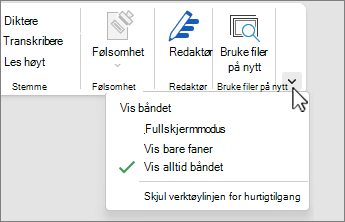
-
Velg en tilstand for båndet:
-
Fullskjermmodus skjuler båndet for å få best mulig visning av dokumentet, og viser bare båndet når du velger ellipsen (...) øverst til høyre, eller trykker alt-tasten.
-
Vis faner viser bare båndfanene, slik at du ser mer av dokumentet, og du kan fortsatt raskt bytte mellom fanene.
-
Vis alltid båndet holder alle fanene og kommandoene på båndet synlige hele tiden.
Vise eller skjule båndet.
Du kan veksle mellom å vise eller skjule båndet på flere måter.
Hvis båndet er skjult, utvider du det ved å gjøre ett av følgende:
-
Dobbeltklikk på en av båndfanene.
-
Høyreklikk på en av båndfanene, og velg deretter Skjul båndet.
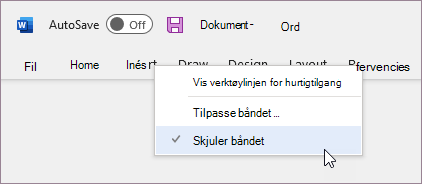
-
Trykk på CTRL+F1.
Hvis båndet er utvidet, skjuler du det ved å gjøre ett av følgende:
-
Dobbeltklikk på en av båndfanene.
-
Høyreklikk på en av båndfanene, og velg deretter Skjul båndet.
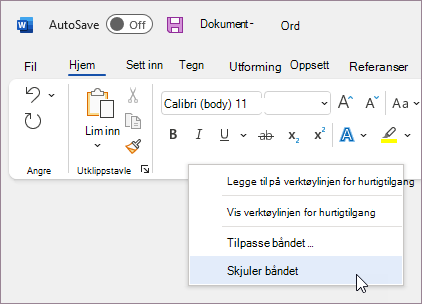
-
Høyreklikk på Visningsalternativ for bånd nederst til høyre på båndet, og velg deretter Skjul båndet.
-
Trykk på CTRL+F1.
Hvis båndet ikke vises i det hele tatt
Hvis båndet ikke er synlig i det hele tatt (ingen faner vises), har du sannsynligvis tilstanden satt til fullskjermmodus. Velg ellipsen (...) øverst til høyre på skjermen. Dette gjenoppretter båndet midlertidig.
Når du går tilbake til dokumentet, skjules båndet på nytt. Hvis du vil at båndet skal vises, velger du en annen tilstand fra menyen Visningsalternativ for bånd.
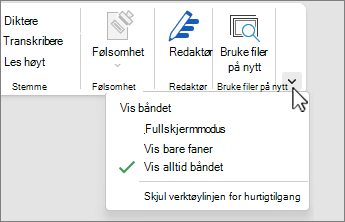
Båndet er flere verktøylinjer øverst i vinduet i Office-programmer som er utformet for å hjelpe deg, slik at du raskt finner kommandoene du trenger for å fullføre en oppgave.
Vis båndalternativer
-
Velg ikonet Alternativer for visning på båndet øverst til høyre

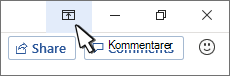
-
Velg et alternativ for båndet:
-
Vis faner og kommandoer holder alle fanene og kommandoene på båndet synlige hele tiden.
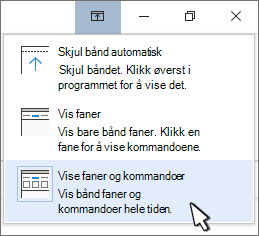
-
Vis faner viser bare båndfanene, slik at du ser mer av dokumentet, og du kan fortsatt raskt bytte mellom fanene.
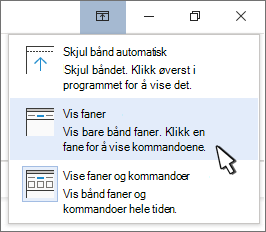
-
Automatisk skjuling av båndet skjuler båndet for den beste visningen av dokumentet, og viser bare båndet når du velger ellipsen (...), eller trykker alt-tasten.
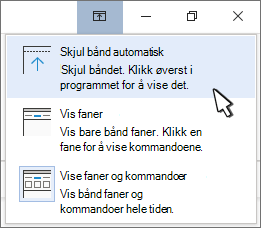
-
Skjul båndet eller vis det på nytt
Dobbeltklikk en av båndfanene, eller trykk CTRL+F1 for å skjule båndet hvis du vil se mer av dokumentet.
Hvis du vil se båndet igjen, dobbeltklikker du på en båndfane eller trykker på CTRL+F1.
Hvis båndet ikke vises i det hele tatt
Hvis båndet ikke vises i det hele tatt (ingen faner vises), er det antakelig stilt inn på Skjul automatisk. Velg ellipsen (...) øverst til høyre på skjermen. Dette gjenoppretter båndet midlertidig.
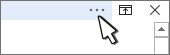
Når du går tilbake til dokumentet, skjules båndet på nytt. Hvis du vil at båndet skal vises, velger du ett av vis alternativene ovenfor.
Se også
Båndet er flere verktøylinjer øverst i vinduet i Office-programmer som er utformet for å hjelpe deg, slik at du raskt finner kommandoene du trenger for å fullføre en oppgave.
Vis båndalternativer
-
I høyre hjørne av båndet velger du ikonet Alternativer for visning på båndet

Obs!: Hvis du ikke ser båndet eller ikonet for visningsalternativer for båndet , kan det hende at det er skjult. Flytt markøren til toppen av nettleservinduet for å få båndet til å vises i tillegg til ikonet.
-
Velg et alternativ i menyen:
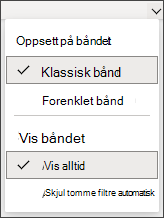
-
Klassisk bånd viser hele båndet du kan være vant til fra tidligere versjoner av Office.
-
Forenklet bånd viser en mer kompakt versjon som tar opp mindre plass.
-
Vis alltid har alltid båndet synlig.
-
Skjul båndet automatisk til du flytter markøren til toppen, og det vises på nytt.
Obs!:
-
For tastaturbrukere kan du bruke CTRL+ F6 eller WIN + ALT til å aktivere båndet.
-
For berøringsbrukere blar du ganske enkelt opp igjen eller trykker tittellinjen for å hente den tilbake. Rulling opp og ned raskt utløser også visning og skjuling av båndet.
-










